U svijetu računala uvijek se pripremite zanajgori. Gotovo sve verzije sustava Microsoft Windows nude neki uslužni program za izradu sigurnosnih kopija podataka, ali one su ograničene samo na neke osnovne značajke. Sada vam Windows 7 nudi poboljšani uslužni program za sigurnosno kopiranje i vraćanje važnih podataka na vrlo jednostavan način. Windows 7-a Izrada sigurnosne kopije i vraćanja uslužni program može sigurnosno kopirati datoteke na osnovu rasporeda koji ste postavili. Može sigurnosno kopiranje datoteka na drugi pogon, preko mreže, na DVD itd.
Sada za postavljanje sigurnosne kopije, otvorite Računalo, desnom tipkom miša kliknite lokalni pogon i odaberite Nekretnine, a zatim kliknite alat i kliknite Izradite sigurnosnu kopiju sada kao što je prikazano na sljedećem snimku zaslona.

Sada u sljedećem prozoru kliknite Postaviti backup i Windows 7 počet će se pripremati za izradu sigurnosnih kopija.

Odaberite lokaciju za spremanje sigurnosne kopije, a možete je spremiti i na mreži klikom spremite na mrežu opcija.
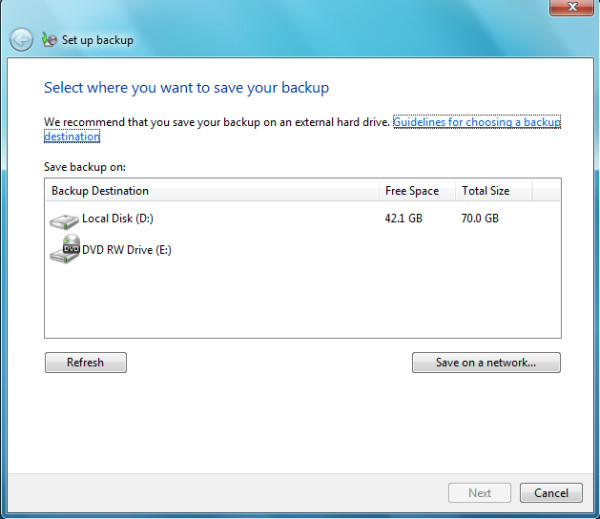
U sljedećem koraku morat ćete odabrati podatke koje želite sigurnosno kopirati - možete odabrati Neka Windows izabere (Windows će sigurnosno kopirati sistemske datoteke i ostale važne podatke poput biblioteka itd.) Ili Pusti me da izaberem (Trebat ćete ručno odrediti koje mape želite sigurnosno kopirati). Nakon završetka ove postavke kliknite Sljedeći.

Pregledajte sigurnosne kopije i kliknite Spremite postavke i pokrenite sigurnosnu kopiju.
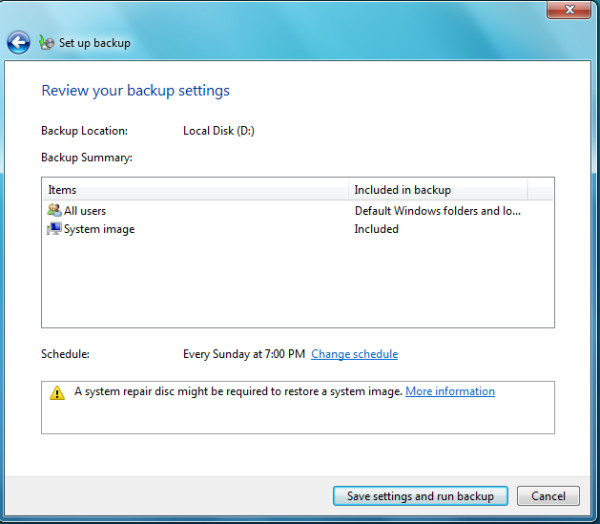
Sada će Windows početi sigurnosno kopirati vaše podatke na navedenom mjestu.
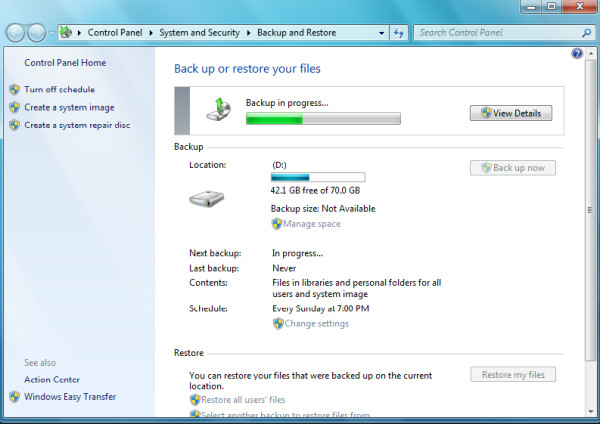
Prema zadanim postavkama zakazuje rezervne kopije u nedjelju, raspored rasporeda možete promijeniti klikom na Promijeniti postavke opcija koja se nalazi ispod raspored kategorija. Nakon dovršetka sigurnosne kopije možete je vratiti klikom na Vrati moje datoteke dugme. Uživati!













komentari